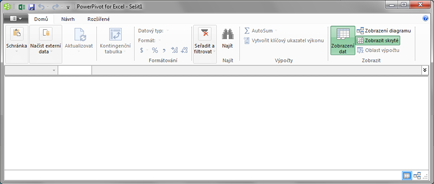Power Pivot je doplněk, který můžete použít k provádění výkonných analýz dat v Excelu. Doplněk je integrovaný do určitých verzí Office, ale ve výchozím nastavení není povolený.
Seznam verzí Office, které obsahují Power Pivot, a také seznam verzí, které ne, najdete v článku Kde je Power Pivot?
Tady je postup, jak povolit Power Pivot před prvním použitím.
-
Přejděte na Soubor > Možnosti > Doplňky.
-
V poli Spravovat klikněte na Doplňky modelu COM> Go.
-
Zaškrtněte políčko Microsoft Office Power Pivot a klikněte na OK. Pokud máte nainstalované jiné verze doplňku Power Pivot, jsou tyto verze uvedené také v seznamu Doplňky modelu COM. Nezapomeňte vybrat doplněk Power Pivot pro Excel.
Pás karet teď obsahuje kartu Power Pivot.
Otevření okna Power Pivot
-
Klikněte naPower Pivot.
Na této kartě můžete pracovat s Power Pivot kontingenčními tabulkami, počítanými poli a klíčovými ukazateli výkonu (KPI) a vytvářením propojených tabulek.
-
Klikněte na Spravovat.
Teď jste v okně Power Pivot. Tady můžete kliknout na Získat externí data a použít Průvodce importem tabulky k filtrování dat při přidávání do souboru, vytváření relací mezi tabulkami, obohacení dat o výpočty a výrazy a pak tato data použít k vytvoření kontingenčních tabulek a kontingenčních grafů.
Další informace o Power Pivotu
Řešení potíží: Power Pivot pás karet zmizí
Ve výjimečných případech zmizí pás karet Power Pivot z nabídky, pokud Excel zjistí, že doplněk do Excelu dochází k jeho nestabilitě. K tomu může dojít v případě, že se Aplikace Excel neočekávaně zavře, když je otevřené okno Power Pivot. Nabídku Power Pivot obnovíte takto:
-
Přejděte na Soubor > Možnosti > Doplňky.
-
V poli Spravovat klikněte na Zakázané položky > Přejít.
-
Vyberte Microsoft Office Power Pivot a potom klikněte na Povolit.
Pokud předchozí kroky neobnoví pás karet Power Pivot nebo když pás karet zmizí při zavření a opětovném otevření Excelu, zkuste toto:
-
Zavřete Excel.
-
Přejděte na Spustit > Spustit a zadejte regedit.
-
V Editoru registru rozbalte tento klíč registru:
Pokud máte Excel 2016: HKEY_CURRENT_USER > Software > Microsoft > Office> 16.0 > User Settings
-
Klikněte pravým tlačítkem na PowerPivotExcelAddin a potom klikněte na Odstranit.
-
Posuňte se zpět na začátek Editoru registru.
-
Rozbalte položku HKEY_CURRENT_USER > Software > doplňky microsoft > Office > Excel >.
-
Klikněte pravým tlačítkem na PowerPivotExcelClientAddIn.NativeEntry.1 a potom klikněte na Odstranit.
-
Zavřete Editor registru.
-
Otevřete Excel.
-
Povolte doplněk pomocí kroků v horní části tohoto článku.